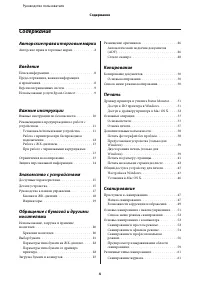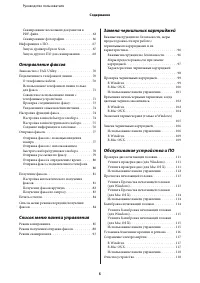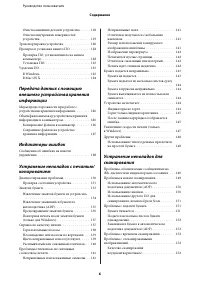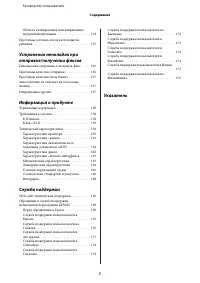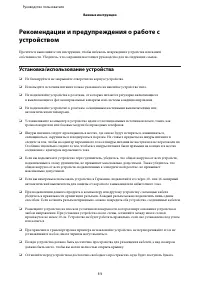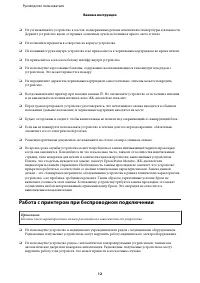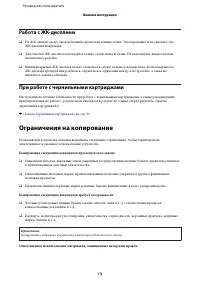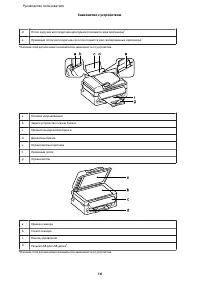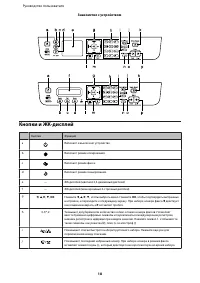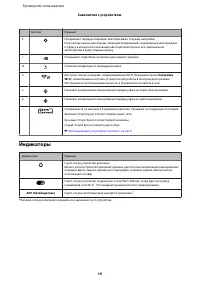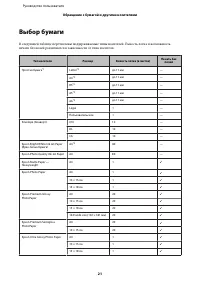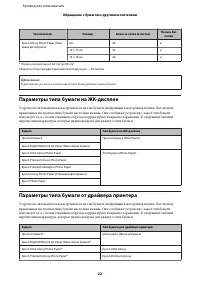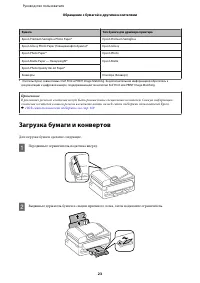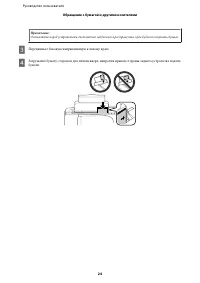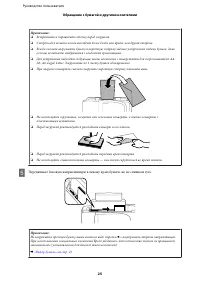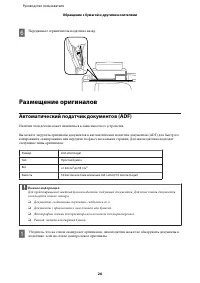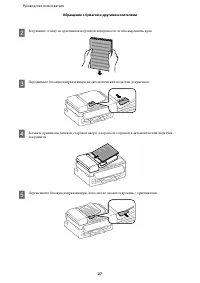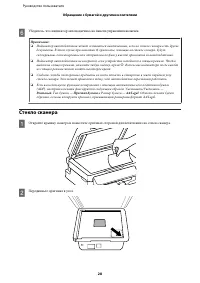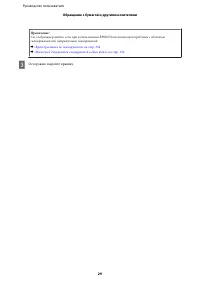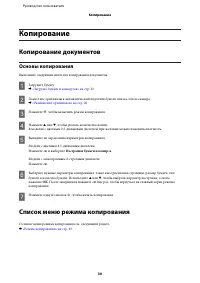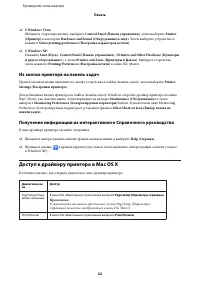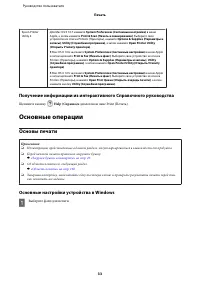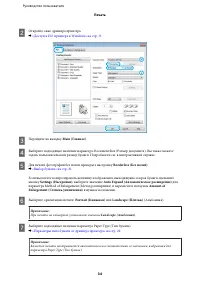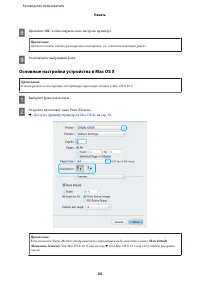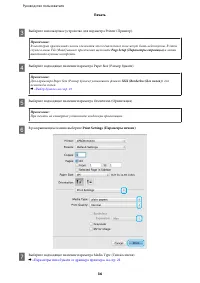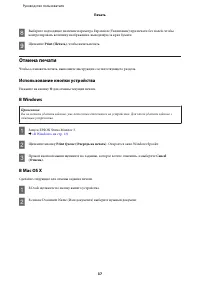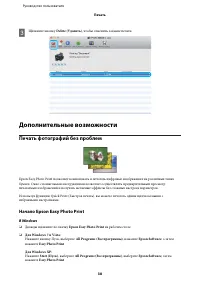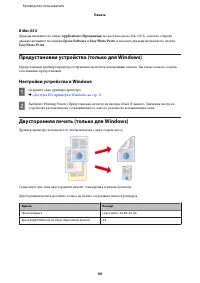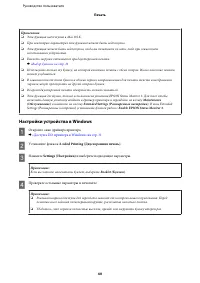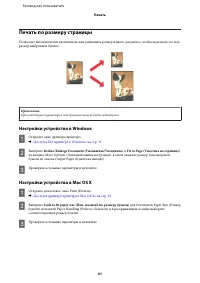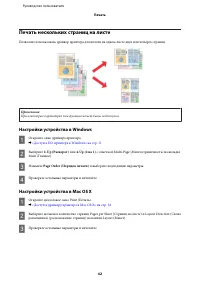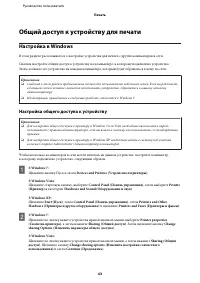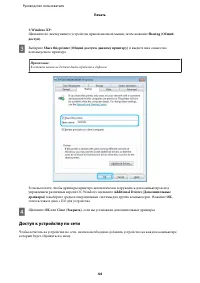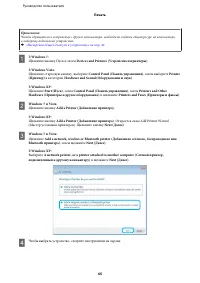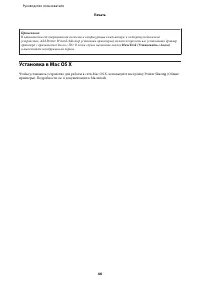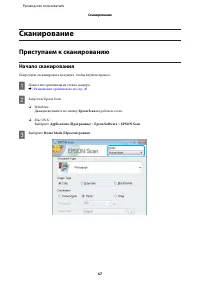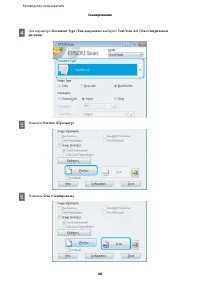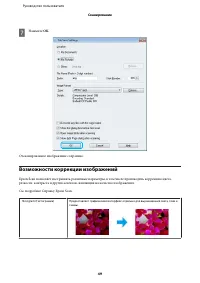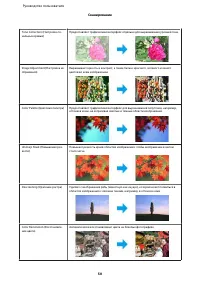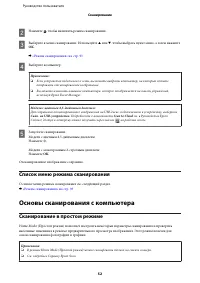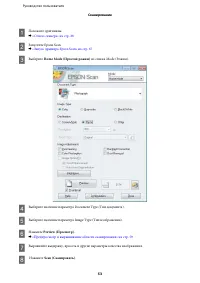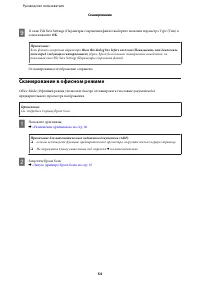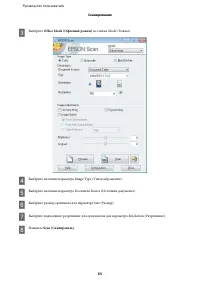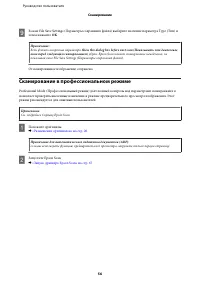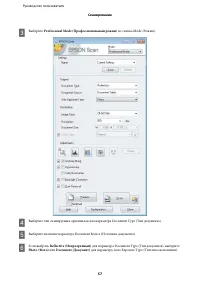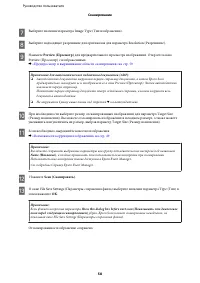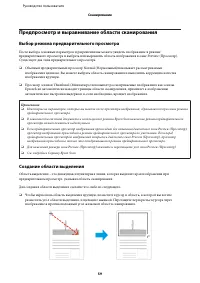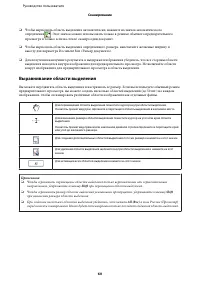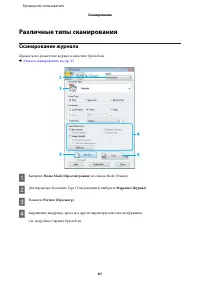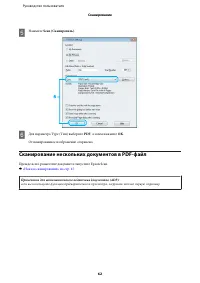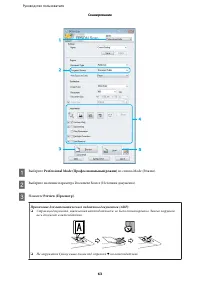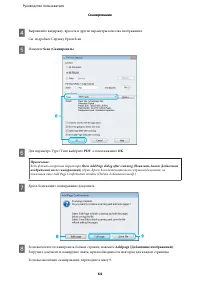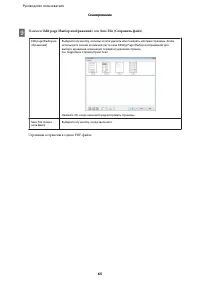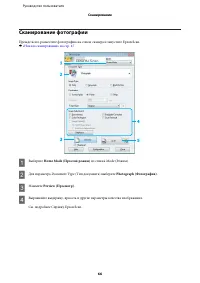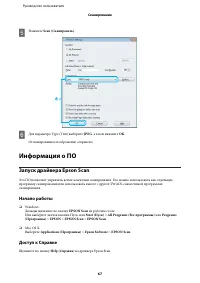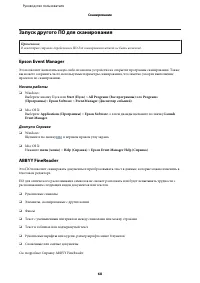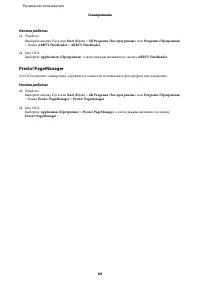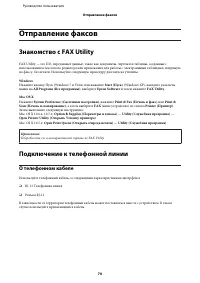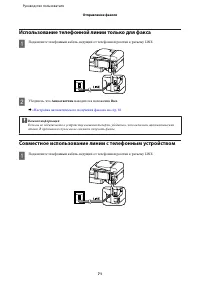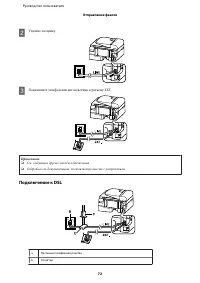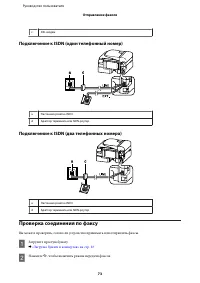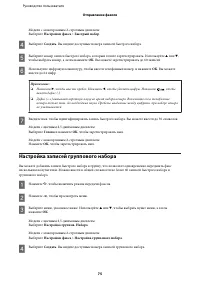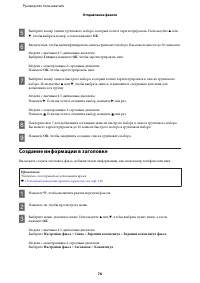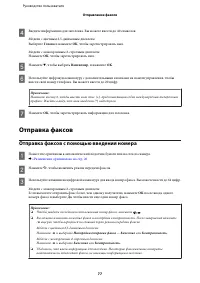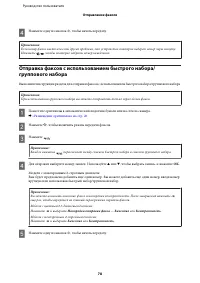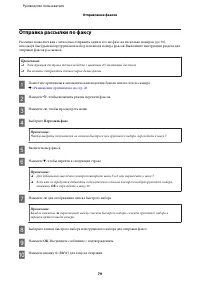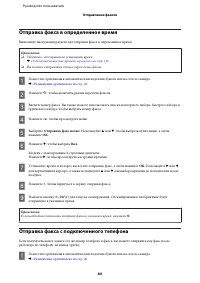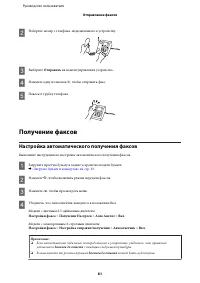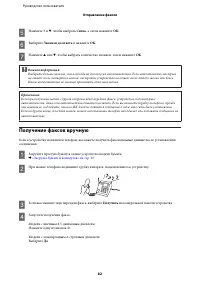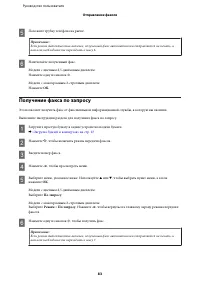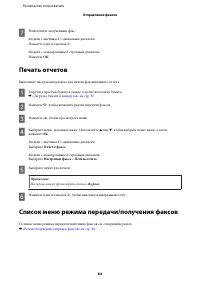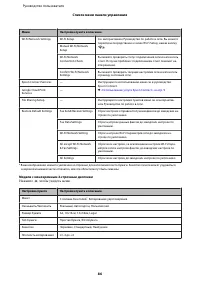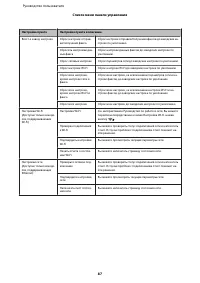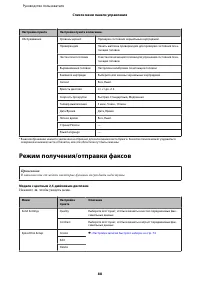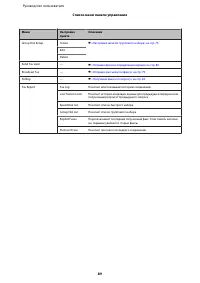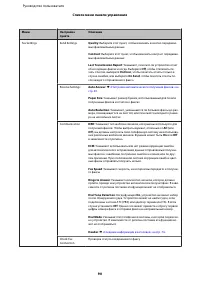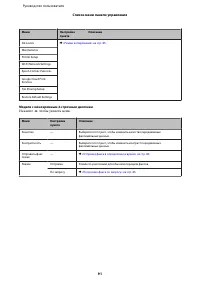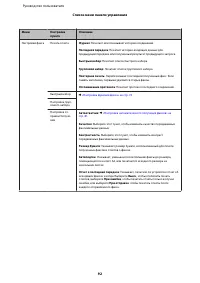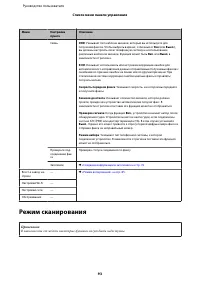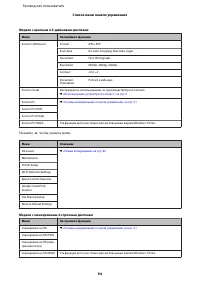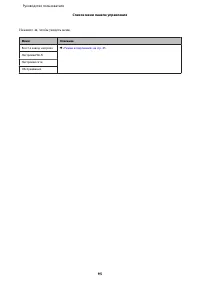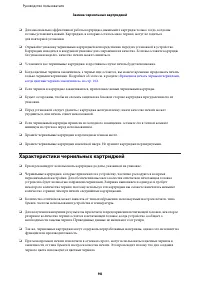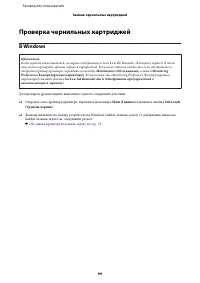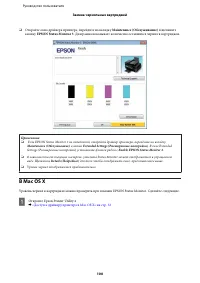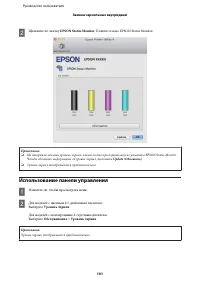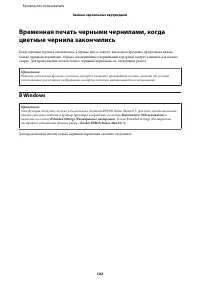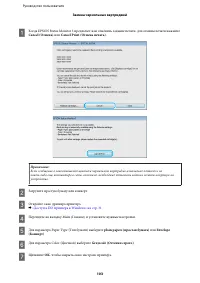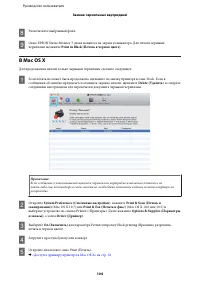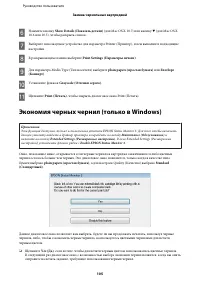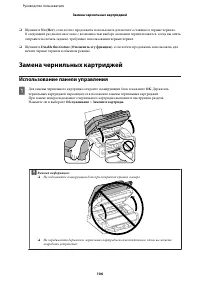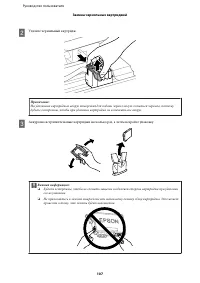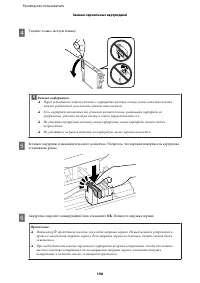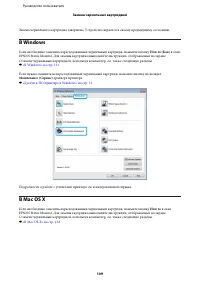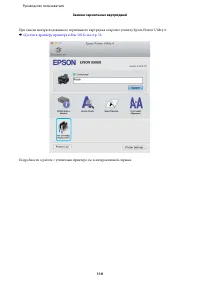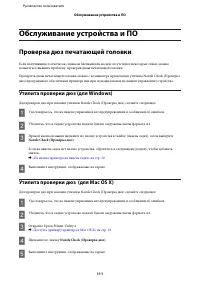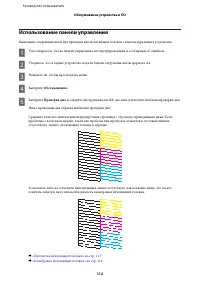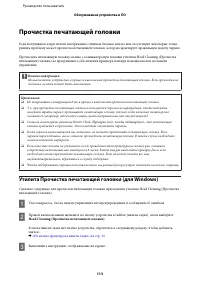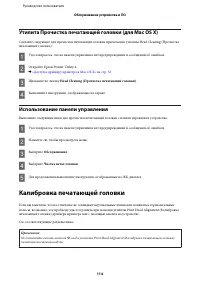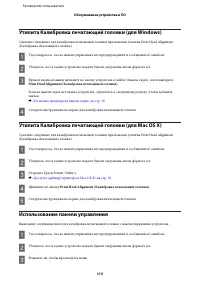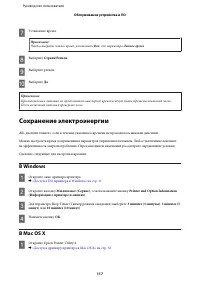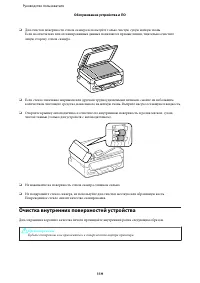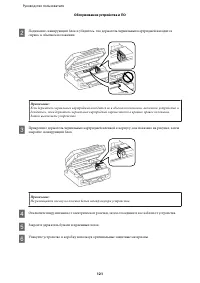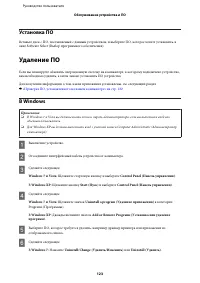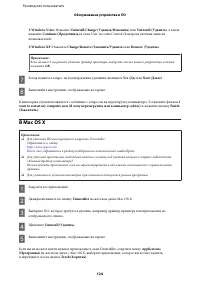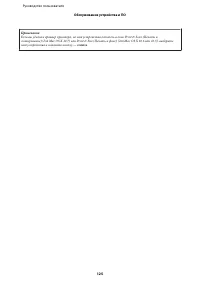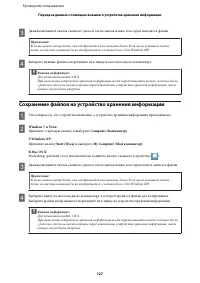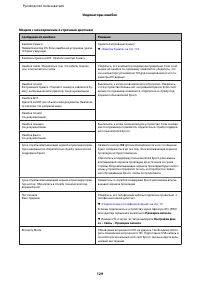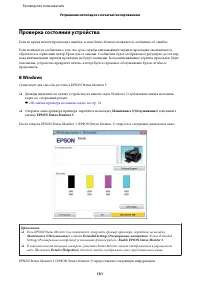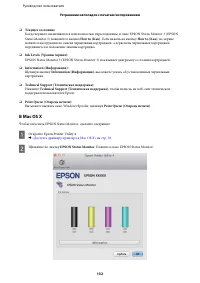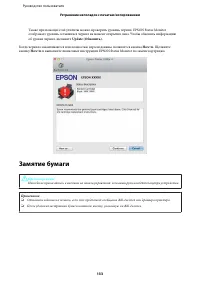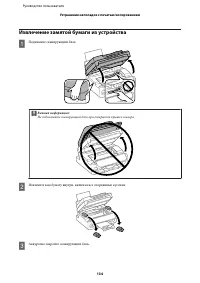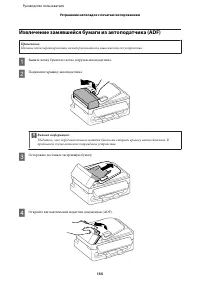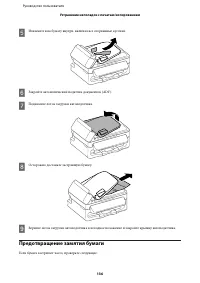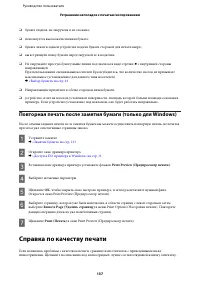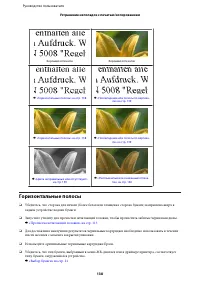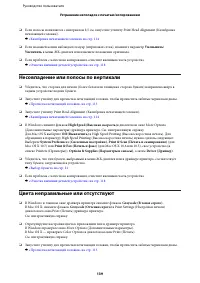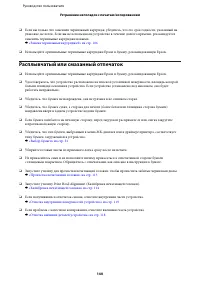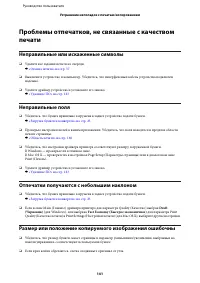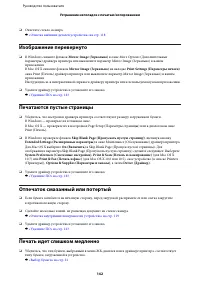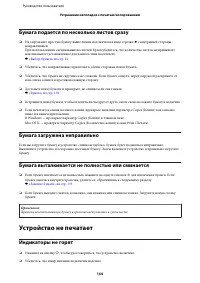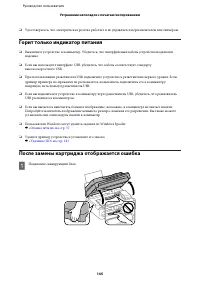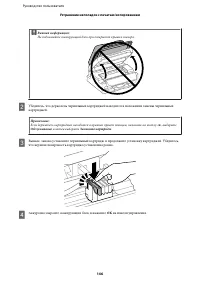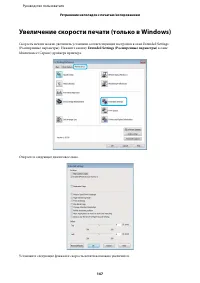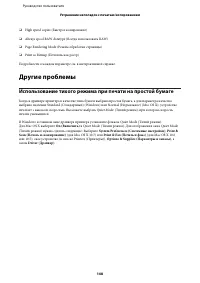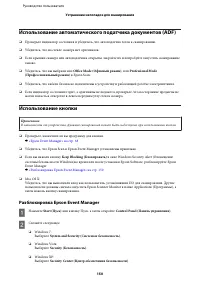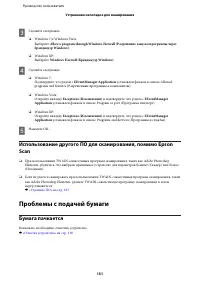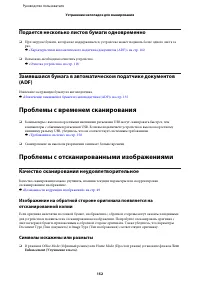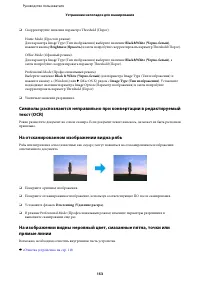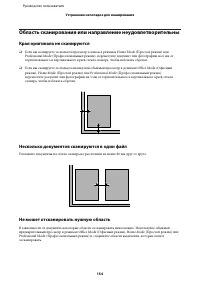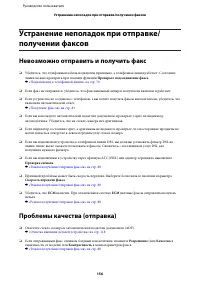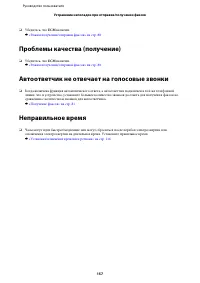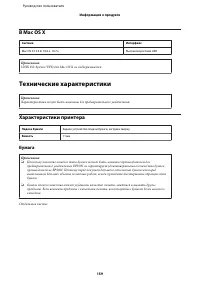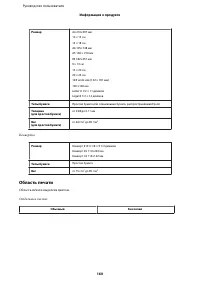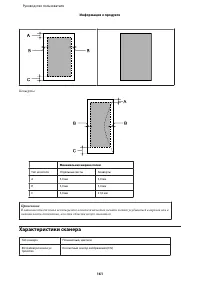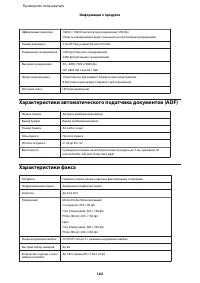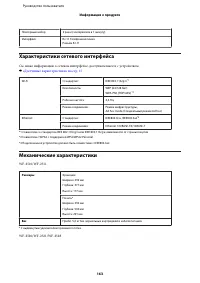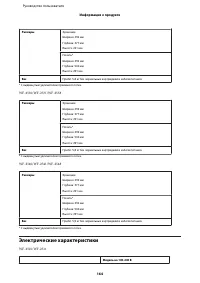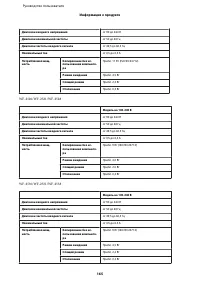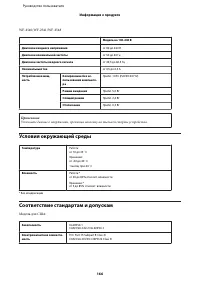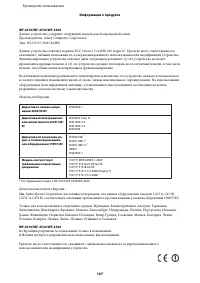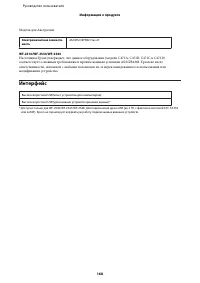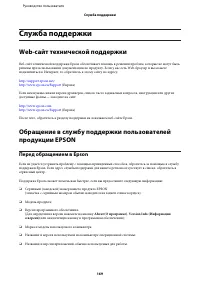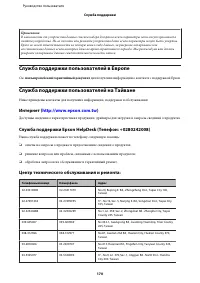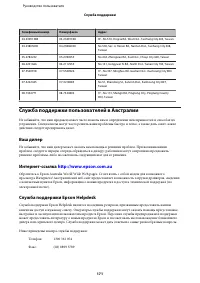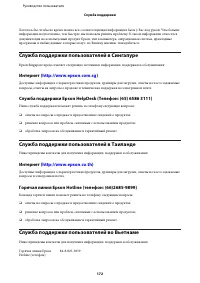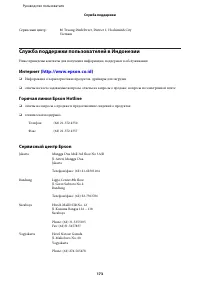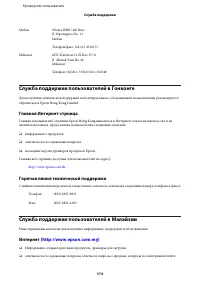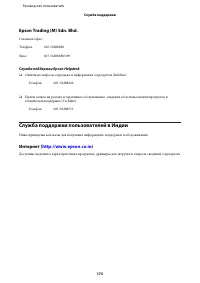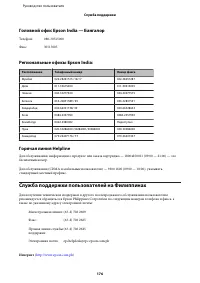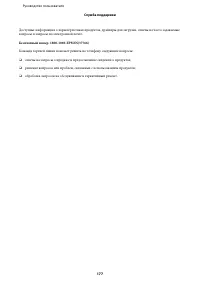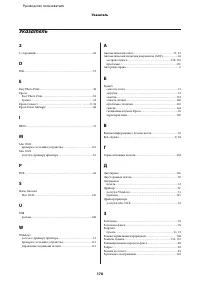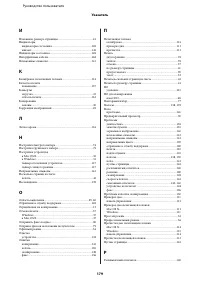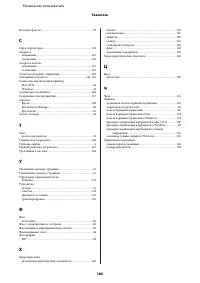МФУ Epson WorkForce WF-2540WF - инструкция пользователя по применению, эксплуатации и установке на русском языке. Мы надеемся, она поможет вам решить возникшие у вас вопросы при эксплуатации техники.
Если остались вопросы, задайте их в комментариях после инструкции.
"Загружаем инструкцию", означает, что нужно подождать пока файл загрузится и можно будет его читать онлайн. Некоторые инструкции очень большие и время их появления зависит от вашей скорости интернета.
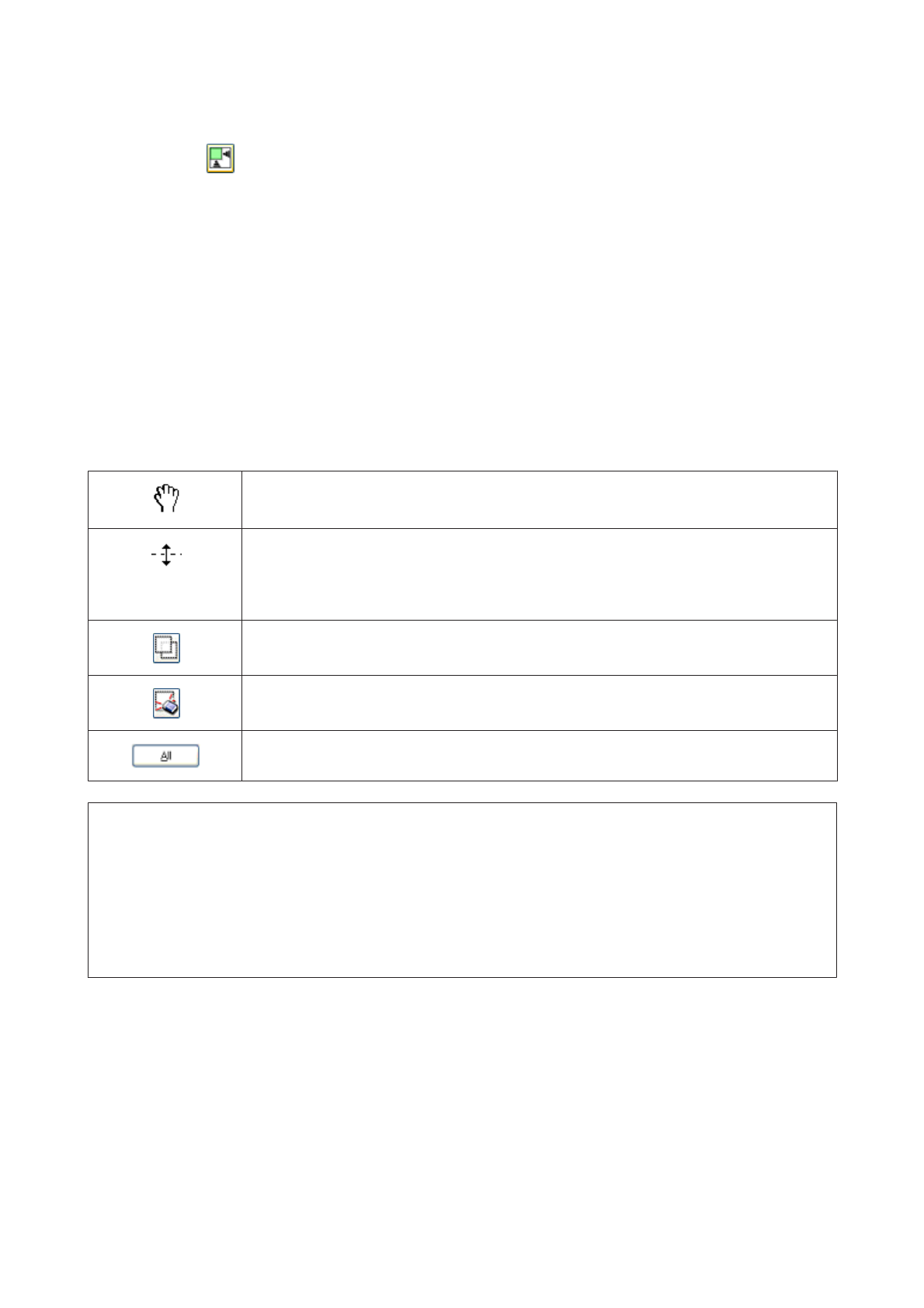
❏
Чтобы нарисовать область выделения автоматически, нажмите на значок автоматического
определения
. Этот значок можно использовать только в режиме обычного предварительного
просмотра и только если на стекле сканера один документ.
❏
Чтобы нарисовать область выделения определенного размера, напечатайте желаемые ширину и
высоту для параметра Document Size (Размер документа).
❏
Для получения наилучшего результата и выдержки изображения убедитесь, что все стороны области
выделения находятся внутри изображения для предварительного просмотра. Не включайте области
вокруг изображения для предварительного просмотра в область выделения.
Выравнивание области выделения
Вы можете передвигать область выделения и настраивать ее размер. Если вы используете обычный режим
предварительного просмотра, вы можете создать несколько областей выделений (до 50 шт.) на каждом
изображении, чтобы отсканировать различные области изображения как отдельные файлы.
Для перемещения области выделения поместите курсор внутри области выделения.
Указатель примет вид руки. Щелкните и перетащите область выделения в желаемое место.
Для изменения размера области выделения поместите курсор на угол или край области
выделения.
Указатель примет вид прямой или наклонной двойной стрелки. Щелкните и перетащите край
или угол до желаемого размера.
Для создания дополнительных областей выделения того же размера нажмите на этот значок.
Для удаления области выделения щелкните внутри области выделения и нажмите на этот
значок.
Для активации всех областей выделения нажмите на этот значок.
Примечание:
❏
Чтобы ограничить перемещение области выделения только вертикальным или горизонтальным
направлением, удерживайте клавишу
Shift
при перемещении области выделения.
❏
Чтобы ограничить размер области выделения указанными пропорциями, удерживайте клавишу
Shift
при изменении размера области выделения.
❏
При создании нескольких областей выделения убедитесь, что нажали
All (Все)
в окне Preview (Просмотр)
перед началом сканирования. Иначе будет отсканирована только последняя созданная область выделения.
Руководство пользователя
Сканирование
60
Содержание
- 6 Индикаторы ошибок
- 8 Поиск информации
- 9 Версии операционных систем; Использование услуги Epson Connect
- 10 Важные инструкции по безопасности
- 11 Установка/использование устройства
- 12 Работа с принтером при беспроводном подключении
- 13 При работе с чернильными картриджами; Ограничения на копирование
- 14 Защита персональной информации
- 15 Доступные характеристики; Детали устройства
- 17 Руководство к панели управления
- 19 Индикаторы
- 20 Использование, загрузка и хранение носителей; Хранение носителей
- 21 Выбор бумаги
- 22 Параметры типа бумаги на ЖК-дисплее
- 23 Загрузка бумаги и конвертов
- 26 Размещение оригиналов
- 28 Стекло сканера
- 30 Копирование документов; Основы копирования; Список меню режима копирования
- 31 Драйвер принтера и утилита Status Monitor; Доступ к ПО принтера в Windows; Из приложений Windows; Через меню Пуск
- 32 Из значка принтера на панель задач; Доступ к драйверу принтера в Mac OS X
- 33 Основные операции; Основы печати; Основные настройки устройства в Windows
- 35 Основные настройки устройства в Mac OS X
- 37 Отмена печати; Использование кнопки устройства; В Mac OS X
- 38 Дополнительные возможности; Печать фотографий без проблем; Начало Epson Easy Photo Print; В Windows
- 39 Предустановки устройства (только для Windows); Настройки устройства в Windows
- 41 Печать по размеру страницы; Настройки устройства в Mac OS X
- 42 Печать нескольких страниц на листе
- 43 Общий доступ к устройству для печати; Настройка в Windows; Настройка общего доступа к устройству
- 44 Доступ к устройству по сети
- 46 Установка в Mac OS X
- 47 Приступаем к сканированию; Начало сканирования
- 49 Возможности коррекции изображений
- 51 Основы сканирования с панели управления
- 52 Список меню режима сканирования; Основы сканирования с компьютера; Сканирование в простом режиме
- 54 Сканирование в офисном режиме
- 56 Сканирование в профессиональном режиме
- 59 Предпросмотр и выравнивание области сканирования; Выбор режима предварительного просмотра
- 60 Выравнивание области выделения
- 61 Различные типы сканирования; Сканирование журнала
- 62 Сканирование нескольких документов в PDF-файл
- 66 Сканирование фотографии
- 67 Информация о ПО; Запуск драйвера Epson Scan; Начало работы
- 68 Запуск другого ПО для сканирования; Epson Event Manager; ABBYY FineReader
- 70 Знакомство с FAX Utility; Подключение к телефонной линии; О телефонном кабеле
- 71 Использование телефонной линии только для факса; Совместное использование линии с телефонным устройством
- 72 Подключение к DSL
- 73 Подключение к ISDN (один телефонный номер); Подключение к ISDN (два телефонных номера); Проверка соединения по факсу
- 74 Уведомления о выключении питания; Настройка функций факса; Настройка записей быстрого набора
- 75 Настройка записей группового набора
- 76 Создание информации в заголовке
- 77 Отправка факсов; Отправка факсов с помощью введения номера
- 79 Отправка рассылки по факсу
- 80 Отправка факса в определенное время; Отправка факса с подключенного телефона
- 81 Получение факсов; Настройка автоматического получения факсов
- 82 Получение факсов вручную
- 83 Получение факса по запросу
- 84 Печать отчетов; Список меню режима передачи/получения факсов
- 85 Режим копирования
- 88 Режим получения/отправки факсов
- 93 Режим сканирования
- 97 Меры предосторожности при замене картриджей
- 98 Характеристики чернильных картриджей
- 99 Проверка чернильных картриджей
- 101 Использование панели управления
- 105 Экономия черных чернил (только в Windows)
- 111 Проверка дюз печатающей головки
- 113 Прочистка печатающей головки; Утилита Прочистка печатающей головки (для Windows)
- 114 Утилита Прочистка печатающей головки (для Mac OS X); Калибровка печатающей головки
- 115 Утилита Калибровка печатающей головки (для Windows); Утилита Калибровка печатающей головки (для Mac OS X)
- 116 Установка/изменение времени и региона
- 117 Сохранение электроэнергии
- 118 Очистка устройства; Очистка внешних деталей устройства
- 119 Очистка внутренних поверхностей устройства
- 120 Транспортировка устройства
- 122 Проверка и установка вашего ПО; Проверка ПО, установленного на вашем компьютере
- 123 Установка ПО; Удаление ПО
- 126 Копирование файлов в компьютер
- 127 Сохранение файлов на устройство хранения информации
- 128 Сообщения об ошибках на панели управления
- 130 Диагностирование проблемы
- 131 Проверка состояния устройства
- 133 Замятие бумаги
- 134 Извлечение замятой бумаги из устройства
- 135 Извлечение замявшейся бумаги из автоподатчика (ADF)
- 136 Предотвращение замятия бумаги
- 137 Повторная печать после замятия бумаги (только для Windows); Справка по качеству печати
- 138 Горизонтальные полосы
- 139 Несовпадение или полосы по вертикали; Цвета неправильные или отсутствуют
- 140 Расплывчатый или смазанный отпечаток
- 141 Неправильные или искаженные символы; Неправильные поля; Отпечатки получаются с небольшим наклоном; Размер или положение копируемого изображения ошибочны
- 142 Отпечаток смазанный или потертый
- 143 Бумага подается неправильно; Бумага не подается
- 144 Бумага подается по несколько листов сразу; Бумага загружена неправильно; Устройство не печатает; Индикаторы не горят
- 145 Горит только индикатор питания; После замены картриджа отображается ошибка
- 147 Увеличение скорости печати (только в Windows)
- 148 Другие проблемы; Использование тихого режима при печати на простой бумаге
- 149 Проблемы в начале сканирования
- 150 Использование автоматического податчика документов (ADF); Использование кнопки; Разблокировка Epson Event Manager
- 151 Проблемы с подачей бумаги; Бумага пачкается
- 152 Подается несколько листов бумаги одновременно; Проблемы с временем сканирования; Проблемы с отсканированными изображениями; Качество сканирования неудовлетворительное; Символы искажены или размыты
- 153 На отсканированном изображении видна рябь
- 154 Область сканирования или направление неудовлетворительны; Края оригинала не сканируются
- 155 Не может отсканировать в нужном направлении; Проблемы остались после всех попыток решения
- 156 Невозможно отправить и получить факс
- 157 Автоответчик не отвечает на голосовые звонки; Неправильное время
- 158 Чернильные картриджи; Требования к системе
- 159 Технические характеристики; Характеристики принтера
- 160 Область печати
- 161 Характеристики сканера
- 163 Характеристики сетевого интерфейса; Механические характеристики
- 164 Электрические характеристики
- 168 Интерфейс
- 169 Web-сайт технической поддержки; Перед обращением в Epson
- 170 Служба поддержки пользователей в Европе; Служба поддержки пользователей на Тайване; Центр технического обслуживания и ремонта:
- 171 Служба поддержки пользователей в Австралии; Ваш дилер
- 172 Служба поддержки пользователей в Сингапуре; Служба поддержки пользователей в Таиланде; Служба поддержки пользователей во Вьетнаме
- 173 Служба поддержки пользователей в Индонезии; Горячая линия Epson Hotline
- 174 Служба поддержки пользователей в Гонконге; Главная Интернет-стрница; Служба поддержки пользователей в Малайзии
- 175 Служба поддержки Epson Helpdesk; Служба поддержки пользователей в Индии
- 176 Горячая линия Helpline; Служба поддержки пользователей на Филиппинах